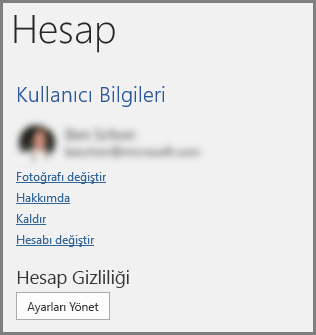İstediğiniz zaman şeritte Tasarım > Tasarım Aracı'ni seçerek tasarım fikirleri isteyin. 
Tasarım Aracı sizin için tasarım fikirleri yoksa veya Tasarım Aracı düğmesini görmüyorsanız, bu durumun birkaç olası nedeni vardır. Tasarım Aracı hakkında daha fazla bilgi edinmek ister misiniz? Tasarım Aracı ile profesyonel slayt düzenleri oluşturma'ya göz atın.
Açılan listeyi seçin ve bir seçenek belirleyin:
Kullanabileceğiniz Tasarım Fikirleri yoksa, bunun nedeni birkaç şey olabilir. Öncelikle:
-
İnternet’e bağlı olduğunuzdan emin olun. Tasarım Fikirlerini alabilmeniz için Tasarım Aracı uygulamasının çevrimiçi olması gerekir.
-
PowerPoint ile birlikte gelen bir tema kullanın (özel bir tema veya başka yerden indirdiğiniz bir tema kullanmayın).
Aşağıda diğer sorunları ve bunların nasıl çözüleceğini bulabilirsiniz:
Resim içeren slaytlar için tasarım fikirleri sunulmuyor
-
Slaydınızın Başlık içerdiğinden veya Başlık + İçerik slayt düzeninin slaydınıza uygulandığından emin olun.
-
Fotoğrafınızla aynı slaytta başka bir nesne veya şekil kullanmayın.
-
Slayt başına en fazla dört fotoğraf (.jpg, .png, .gif veya .bmp) kullanın ve boyutlarının 200 × 200 pikselden büyük olduğundan emin olun.
İşlem tabanlı slaytlar için tasarım fikirleri sunulmuyor
-
Başlık + İçerik slayt düzeninin slaydınıza uygulandığından emin olun.
-
Aynı slaytta, işlem metninize ek olarak başka bir fotoğraf, nesne veya şekil kullanmayın.
Tasarım Aracı görece yeni bir hizmet olduğundan, hala yeni püf noktaları öğrenmektedir. Tasarımcı sizin için yüksek kaliteli seçenekler üretemiyorsa, hiç seçenek göstermez. İçeriğinizin daha fazla türü için harika tasarım fikirleri oluşturmak için çok çalışıyoruz.
Ayrıca, Tasarımcı’yı faydalı bulmazsanız Dosya > Seçenekler > Genel’e gidip Tasarım fikirlerini otomatik olarak göster kutusunun işaretini kaldırarak özelliği kapatabilirsiniz.
Başka biri düzenliyor
Slaydı başka biriyle birlikte yazıyorsanız ve aynı slaydı aynı anda birden çok kişi etkin olarak düzenliyorsa, Tasarımcı söz konusu slaytla ilgili tasarım önerilerinde bulunmayacaktır.
Ancak, slaydı yalnızca kişi düzenler düzenlemez, Tasarım Aracı Tasarım Aracı yanıt verebileceği bir eylem (fotoğraf ekleme gibi) bir kez daha tasarım önerileri sunmaya başlar.
Şekiller veya metin kutuları içeren slaytlar için tasarım fikirleri sunulmuyor
Tasarım Aracı, üzerine şekil veya metin kutusu çizilmiş slaytlar için tasarım fikirleri öneremez. Fotoğraflarınız veya yer tutucu içinde metinleriniz olabilir.